
Мазмуну:
- Автор John Day [email protected].
- Public 2024-01-30 10:40.
- Акыркы өзгөртүү 2025-01-23 14:51.



Кээ бирөөлөр билгендей, Raspberry Pi компьютерлери абдан сонун жана сиз бүт компьютерди бир кичинекей тактадан ала аласыз.
Raspberry Pi 3 Model B төрт ядролук 64 биттик ARM Cortex A53 1.2 ГГц жыштыгында иштейт. Бул Pi 3ти Pi 2ге караганда болжол менен 50% ылдамыраак коет, Pi 2ге салыштырмалуу, RAM ошол бойдон калат-1 ГБ LPDDR2-900 SDRAM, жана VideoCore IV GPU тарабынан берилген графикалык мүмкүнчүлүктөр алар менен бирдей качан болгон. Ачык FCC документтери сизге айткандай, Pi 3 азыр бортто 802.11n WiFi жана Bluetooth 4.0 камтыйт. WiFi, зымсыз клавиатуралар жана зымсыз чычкандар азыр кутудан иштейт.
Raspberry Pi 3 өзгөчөлүктөрү: SoC: Broadcom BCM2837CPU: 4 × ARM Cortex-A53, 1.2GHzGPU: Broadcom VideoCore IVRAM: 1GB LPDDR2 (900 МГц) Тармак: 10/100 Ethernet, 2.4GHz 802.11n зымсыз Bluetooth: Bluetooth 4.1 Classic, Bluetooth Low EnergyStorage: microSDGPIO: 40-пин баш
1 -кадам: Сизге керектүү нерселер
Raspberry Pi'ни төмөн баада сатып алыңыз:
www.utsource.net/itm/p/6471455.html
MIcro USB CAble:
www.utsource.net/itm/p/8566534.html
///////////////////////////////////////////////////////////////////////////
Raspberry pi 3 b Сатып алуу шилтемеси: (8% арзандатуу купону-NEWSP8):-https://www.banggood.in/Raspberry-Pi-3-Model-B-AR…
Raspberry pi 3 b+ Сатып алуу шилтемеси:
Micro SD картасы:
www.banggood.in/Mixza-Year-of-the-Dog-Limi…
www.banggood.in/MIXZA-Shark-Edition-Memor…
SD картты окуучу:
www.banggood.in/STMAGIC-TC100-USB-High-Spe…
USB Power Cable:
www.banggood.in/BlitzWolf-BW-MC14-Micro-US… Power Bank менен камсыздоо:
www.banggood.in/Bakeey-2_1A-Dual-USB-Port…
2 -кадам: Төмөндө берилген программаларды жүктөп алыңыз:
///////////////////////////////////////////////////////////////////
Жүктөө: - SD картаны форматтоочу
Жүктөө: - Etcher программасы
Жүктөө: - Raspberry Pi OS
Жүктөө:-Notepad ++
Жүктөө: - Putty программасы
3 -кадам: Raspbian OSти күйгүзүңүз
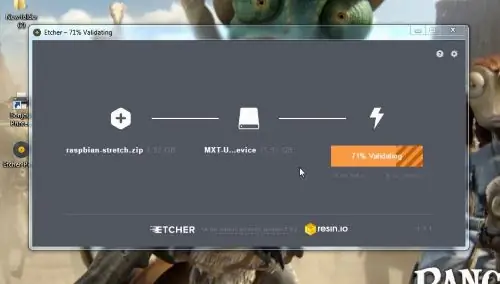

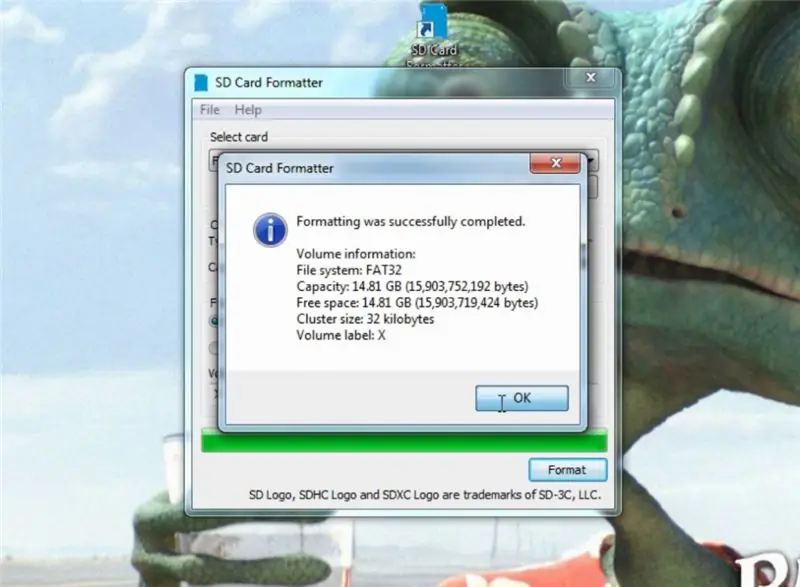
Бул программаларды жүктөп алгандан кийин, бардыгын (Raspbian OSтен башка) компьютериңизге орнотуп алыңыз.
Ошентип, SD картаны компьютерге туташтырып, форматтаңыз.
Андан кийин Etcher куралын ачыңыз жана Raspberry Pi сүрөтүн тандап, SD картаңызды тандап, Flashти басыңыз жана бир нече мүнөттөн кийин сиздин ОС SD картаңызга чагылат.
4 -кадам: SSH иштетүү жана Wifi орнотуу
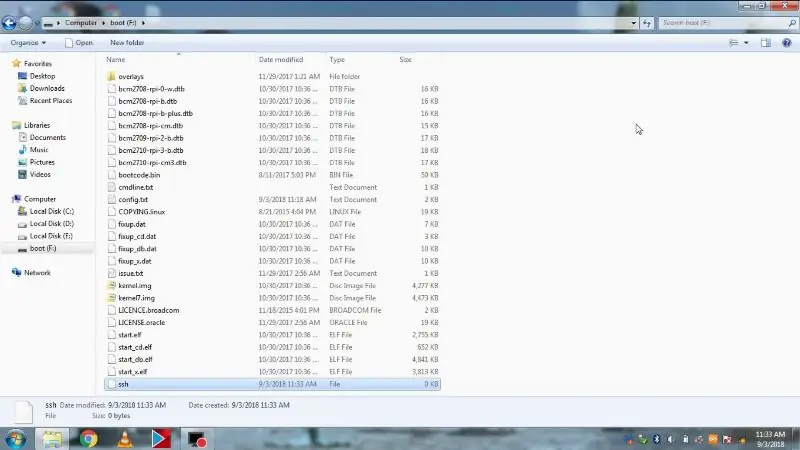
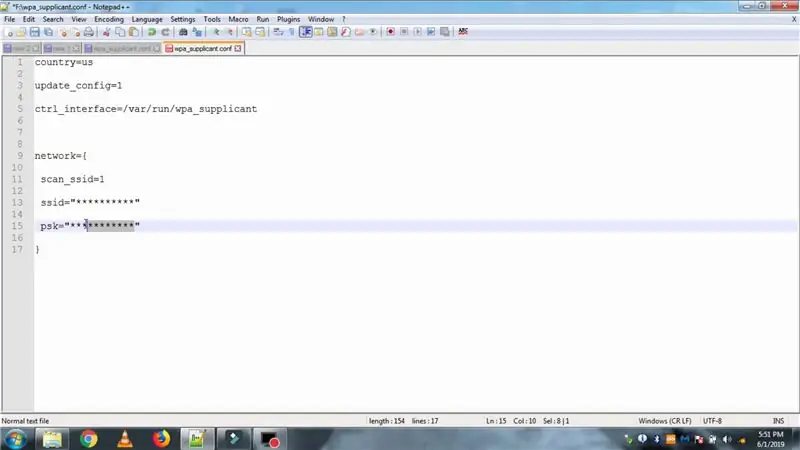
Сүрөттү жаркыраткандан кийин SD картаны компьютерге кайра туташтырып, аны ачыңыз жана бул файлды дагы сактаңыз, андан кийин SD картадан башка файл түзүп, аны "ssh" деп өзгөртүп, эч кандай кеңейтүүсүз сактаңыз.
анда бул жерде дагы бир файлды түзүңүз: wpa_supplicant.confand жана файлга төмөнкү текстти териңиз
өлкө = биз
update_config = 1
ctrl_interface =/var/run/wpa_supplicant
тармак = {
scan_ssid = 1
ssid = "******"
psk = "*******"
}
ssid'иңизди киргизиңиз жана өткөрүңүз, андан кийин файлды сактаңыз жана SD картаны RSP Piге салыңыз.
5 -кадам: Piнин IP дарегин алыңыз
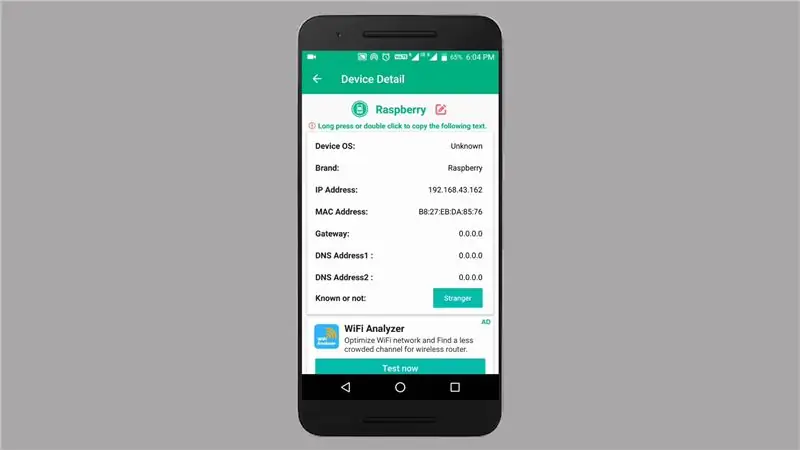

ssid'иңизди киргизиңиз жана өткөрүңүз, андан кийин файлды сактаңыз жана SD картаны RSP Piге салыңыз.
USB кабелин пи мини USB портуна туташтырыңыз жана пиңиз жүктөлө баштайт, ал сары/жашыл/кызыл LED менен көрсөтүлөт.
Мен каалаган мобилдик түйүндү колдонуп жаткандай эле IP сканеринин колдонмосун жүктөп алам, мен WOM Wifi тиркемесин колдонуп жатам жана бул жерде RSP piнин IP дарегин көрө аласыз, андроидде же терезелерде каалаган IP сканер колдонмосун колдонсоңуз болот, бирок түзмөгүңүз wifiга туташкандыгын текшериңиз.
6 -кадам: Келгиле, SSPти RSP Piге киргизели
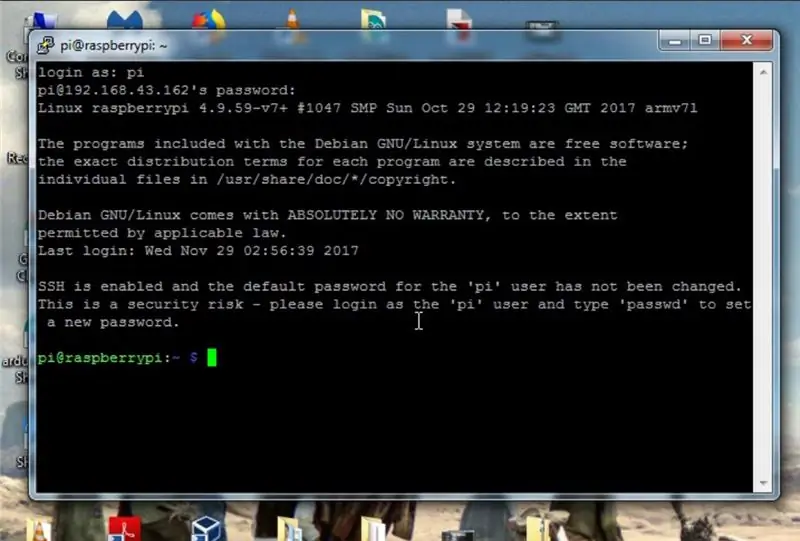

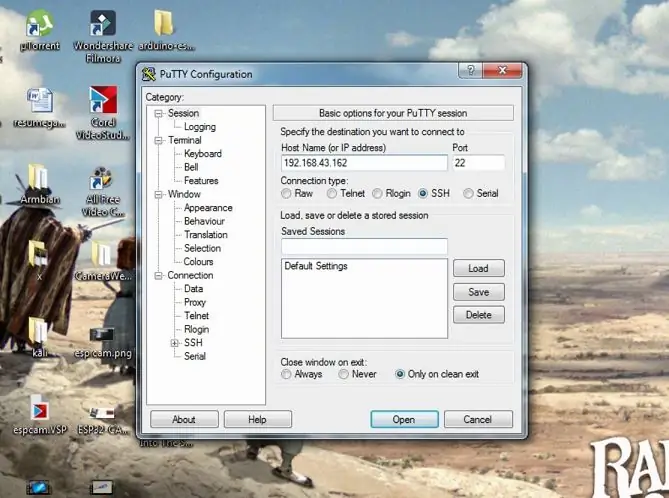
Андан кийин Putty программалык камсыздоону ачыңыз жана Хосттун атына piнин IP дарегин териңиз, анда ачууну чыкылдатыңыз жана жаңы терезе ачылат.
Жана жаңы терезеде сиз жөн гана Кирүүнү теришиңиз керек: "pi" жана сырсөз "малина" болот жана enter баскычын басыңыз жана сиз Piге киресиз.
Ошентип, азыр сиз бул кабык терезесинен буйруктарыңызды аткара аласыз, сиз WiFi'ди иштете аласыз, Пинин IP дарегин ала аласыз жана жаңы функцияларды орното аласыз, муну ушул терезеден жасай аласыз жана эгер бул постко байланыштуу көбүрөөк маалымат алгыңыз келсе, анда төмөндөгү видеону көрүңүз. сизге бул процесстин бардыгын майда -чүйдөсүнө чейин айтып берем, бирок Raspberry pi жөнүндө бир нече кошумча буйруктар жана нерселер, андыктан суроолоруңуз же көйгөйлөрүңүз болсо, мага кабарлаңыз.
Сунушталууда:
Узун диапазондогу зымсыз температура жана дирилдөө сенсорлору менен иштөөнү баштоо: 7 кадам

Узун диапазондогу зымсыз температура жана дирилдөө сенсорлорун баштоо: Кээде дирилдөө көптөгөн колдонмолордо олуттуу көйгөйлөрдүн себеби болуп саналат. Машина шахталары менен подшипниктерден баштап катуу дисктин иштешине чейин, вибрация машинанын бузулушуна, эрте алмаштырууга, начар иштөөгө алып келет жана тактыкка чоң сокку урат. Мониторинг
Jetson Nano колдонуу менен арзан RPLIDAR менен иштөөнү баштоо: 5 кадам

Jetson Nano колдонуу менен арзан баада RPLIDAR менен иштөөнү баштоо: Кыскача баяндама Жарыкты аныктоо жана диапазону (LiDAR) үн толкундарынын ордуна лазердик импульстун жардамы менен УЗИ диапазондору сыяктуу иштейт. Yandex, Uber, Waymo жана башкалар автономдуу автоунаа үчүн LiDAR технологиясына көп инвестиция жумшашат
ESP32 CAM менен иштөөнү баштоо - Wifi аркылуу ESP CAMди колдонуу менен Streaming Video - ESP32 коопсуздук камерасы долбоору: 8 кадам

ESP32 CAM менен иштөөнү баштоо | Wifi аркылуу ESP CAMди колдонуу менен Streaming Video | ESP32 Коопсуздук Камерасы Долбоору: Бүгүн биз бул жаңы ESP32 CAM тактасын кантип колдонууну жана аны коддоп, коопсуздук камерасы катары колдонууну жана wifi аркылуу агымдык видеону алууну үйрөнөбүз
Arduino IDE менен Stm32 менен иштөөнү баштоо: 3 кадам

Arduino IDE аркылуу Stm32 менен иштөөнү баштоо: STM32 - бул Arduino IDE колдогон абдан күчтүү жана популярдуу такта.Бирок аны колдонуу үчүн сиз stm32 үчүн такталарды Arduino IDEге орнотушуңуз керек, андыктан бул көрсөтмөлөрдө мен stm32 такталарын кантип орнотуу керектигин айтам. аны программалоо
Нөлдүк ноутбук муздаткыч / стенд (желим жок, бургулоо жок, гайкалар жана болттар жок, бурамалар жок): 3 кадам

Нөлдүк ноутбук муздатуучу / стенд (желим жок, бургулоо жок, гайкалар жана болттар жок, бурамалар жок): ЖАҢЫРТУУ: PLEASE KINDLY VOE MY INSTRUCTABLE, рахмат _ _ БАШКАЛАРЫҢЫЗ ҮЧҮН МАҢЫЗДАР МҮМКҮН Www.instructables.com/id/Zero-Cost-Aluminum-Furnace-No-Propane-No-Glue-/ КИРИҢИЗ ЖЕ МЫКТЫ ДОСУМУҢУЗГА ДОБУШ БЕРҮҢҮЗ
